Windows 11 har forbedret brukervennligheten av operativsystemet på så mange måter. Men noen av brukerne har allerede begynt å vise sin ignorering av den nye høyreklikk-kontekstmenyen. Høyreklikk-kontekstmenyen er en helt ny, fornyet meny med et redusert antall menyelementer og mange ikoner for flere elementer (for eksempel en kopi, lim inn, gi nytt navn). Hvis du vil åpne mappens kontekstmeny, må du bare klikke på "Vis flere alternativer“. Denne funksjonen har blitt kjedelig og plagsom for noen brukere. Vel, nå kan du bare gjenopprette den gamle kontekstmenyen med en enkel finjustering. Bare følg disse trinnene, så får du tilbake den tradisjonelle hurtigmenyen i Windows 11 på kort tid.
Hvordan deaktivere 'Vis flere alternativer' fra høyreklikk-hurtigmenyen i Windows 11
Det er to metoder du kan bruke, i henhold til dine preferanser. Både på skrivebordet og i File Explorer -vinduet,
Måte 1 - Gjenopprett den eldre File Explorer
Måte 2 - Gjenopprett den eldre kontekstmenyen på skrivebordet
Følg en eller begge måter i henhold til ditt valg.
Måte 1 - Gjenopprett filutforskeren i Windows 10
Det er den enkleste måten å få tilbake den tradisjonelle høyreklikkmenyen ved å gjenopprette den eldre File Explorer tilbake til datamaskinen.
1. Til å begynne med, åpne Filutforsker på datamaskinen.
2. Klikk på menylinjen på menylinjen, og klikk deretter på "Alternativer"Fra rullegardinlisten.
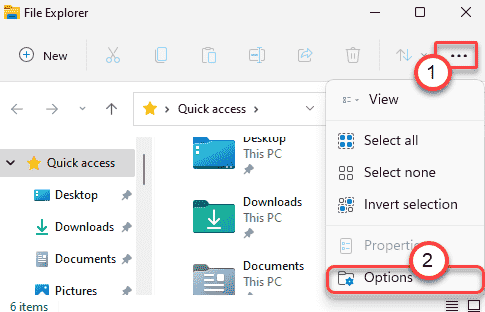
3. Gå nå til "Utsikt" seksjon.
4. Rull deretter ned og kryss av den "Start mappevinduer i en egen prosess“.
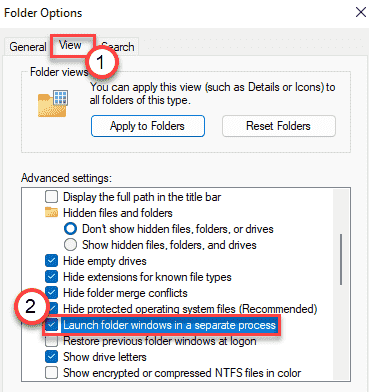
5. Klikk til slutt på "Søke om"Og"OK"For å lagre endringene.

Lukk File Explorer -vinduet. Deretter, omstart datamaskinen din en gang, og du vil oppleve den eldre File Explorer igjen, med den tradisjonelle høyreklikkmenyen.
Måte 2 - Gjenopprett den eldre kontekstmenyen på skrivebordet
Du kan justere registret for å få tilbake den opprinnelige kontekstmenyen på skrivebordet. Følg disse trinnene nøye.
1. Trykk først på Windows -nøkkel og R nøkkel samtidig.
2. Når Run -terminalen vises, skriver du "regedit"Og slo Tast inn.

VIKTIG–
En eneste feil endring i Registerredigering kan krasje maskinen din. Hvis du ikke har tatt en sikkerhetskopi, må du følge disse trinnene for å lage en sikkerhetskopi.
en. Når du har åpnet Registerredigering, må du klikke på "Fil"Og klikk deretter på"Eksport“.
b. Lagre sikkerhetskopien på et sikkert sted.

Hvis noe går galt, kan du enkelt gjenopprette registret til det opprinnelige nivået.
3. Når Registerredigeringsterminalen vises, navigerer du til denne plasseringen-
HKEY_LOCAL_MACHINE \ SYSTEM \ CurrentControlSet \ Control \ FeatureManagement \ Overrides
4. Høyreklikk deretter på "høyre ruten"4"-Tasten og klikk på"Nytt>", plukke ut "Nøkkel”Fra listen for å opprette en ny nøkkel.
5. Gi denne nye nøkkelen navnet "586118283“.
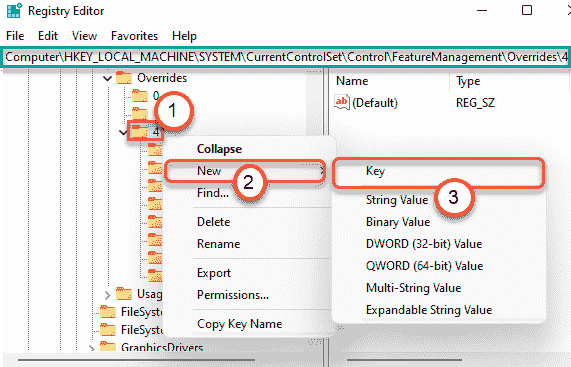
6. Høyreklikk på høyre rute og klikk på "Ny> "Og klikk på"DWORD (32-biters) verdi“.
7. Navngi deretter den nye nøkkelen som "EnabledState“.
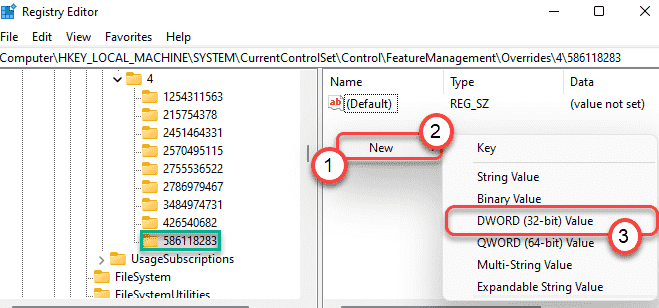
8. Etter det, Dobbeltklikk på den spesifikke nøkkelen for å endre den.
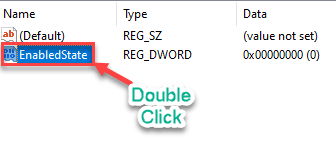
9. Velg først "Heksadesimal" utgangspunkt.
10. Sett deretter verdien til "1"Og klikk på"OK“.
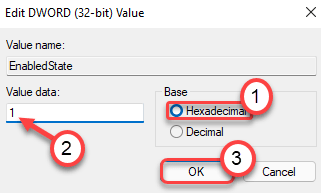
11. På samme måte høyreklikker du på det tomme rommet igjen, og klikker på "Ny> "Og klikk på"DWORD (32-biters) verdi ”.
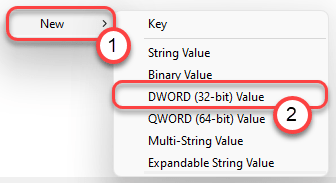
12. Navngi deretter den nye nøkkelen som "EnabledStateOptions“.
13. En gang til, Dobbeltklikk på den spesifikke nøkkelen for å endre den.
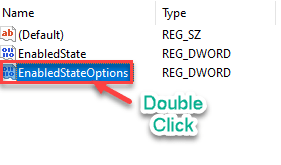
14. Velg først "Heksadesimal" utgangspunkt.
15. Sett deretter verdien til "1"Og klikk på"OK“.
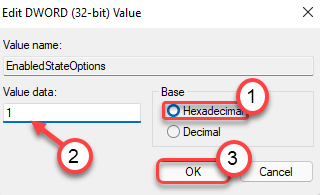
16. Deretter lager du igjen en ny DWORD -verdi.
17. Gi den nye nøkkelen navnet "Variant“.
18. Dobbeltklikk på den spesielle verdien for å redigere den.

19. Sett basen til "Heksadesimal“.
20. Sett verdien som "0"Og slo Tast inn for å lagre innstillingene.
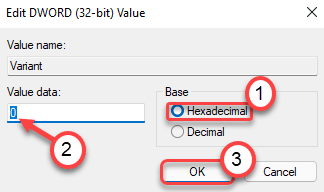
21. Igjen, lag et nytt DWORD og gi det navnet "VariantPayload“.
22. Endelig, Dobbeltklikk på den.
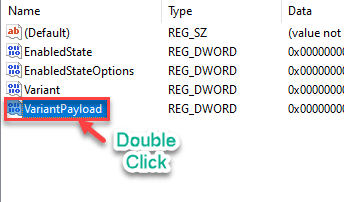
23. Akkurat som før, velg "Heksadesimal"Som basis, og sett verdien"0“.
24. Klikk deretter på "OK“.
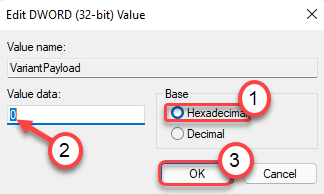
25. Til slutt må du opprette en siste DWORD -verdi.
26. Sett navnet på den nye nøkkelen som "VariantPayloadKind“.
27. Deretter, Dobbeltklikk på verdien for å redigere den.
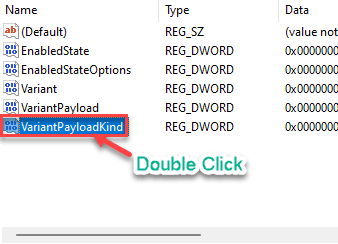
28. Sett til slutt verdien til "0"Etter å ha valgt basis 'heksadesimalt' basissystem.
29. Klikk på "OK"For å lagre den.
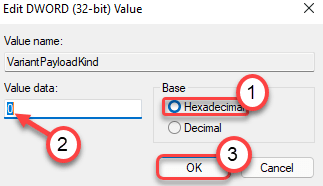
Lukk Registerredigering -vinduet. Omstart datamaskinen din for å lagre disse endringene.


